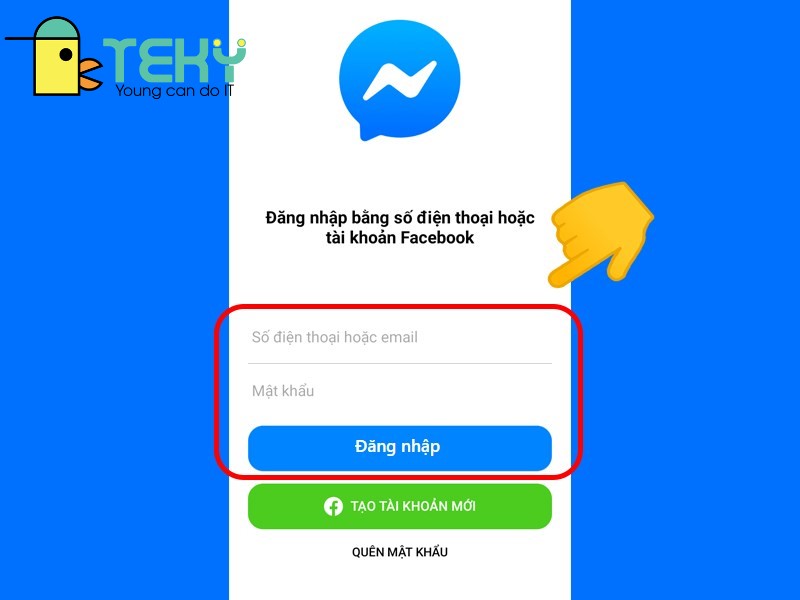Cách đổi tên airdrop trên iPhone nhanh gọn và dễ dàng

Airdrop là một tính năng cực kỳ hữu ích đối với những người sử dụng iPhone. Việc tạo một nickname thật độc đáo cho riêng bạn không chỉ làm tăng độ nhận diện mà còn gây được ấn tượng với đối phương. Đừng để airdrop của bạn cứ mãi là cái tên nhàm chán “iPhone” mà hãy tham khảo cách đổi tên airdrop trên iPhone sau đây để tạo cho mình một nickname thật độc đáo nhé!
I. Cách đổi tên Airdrop trên iPhone
1. Hướng dẫn nhanh
Chọc mục Cài đặt > Chọn cài đặt chung > Chọn mục Giới thiệu > Chọn mục Tên > Nhập tên mới
2. Hướng dẫn chi tiết
Bước 1: Chọc mục Cài đặt trên thiết bị điện thoại của bạn
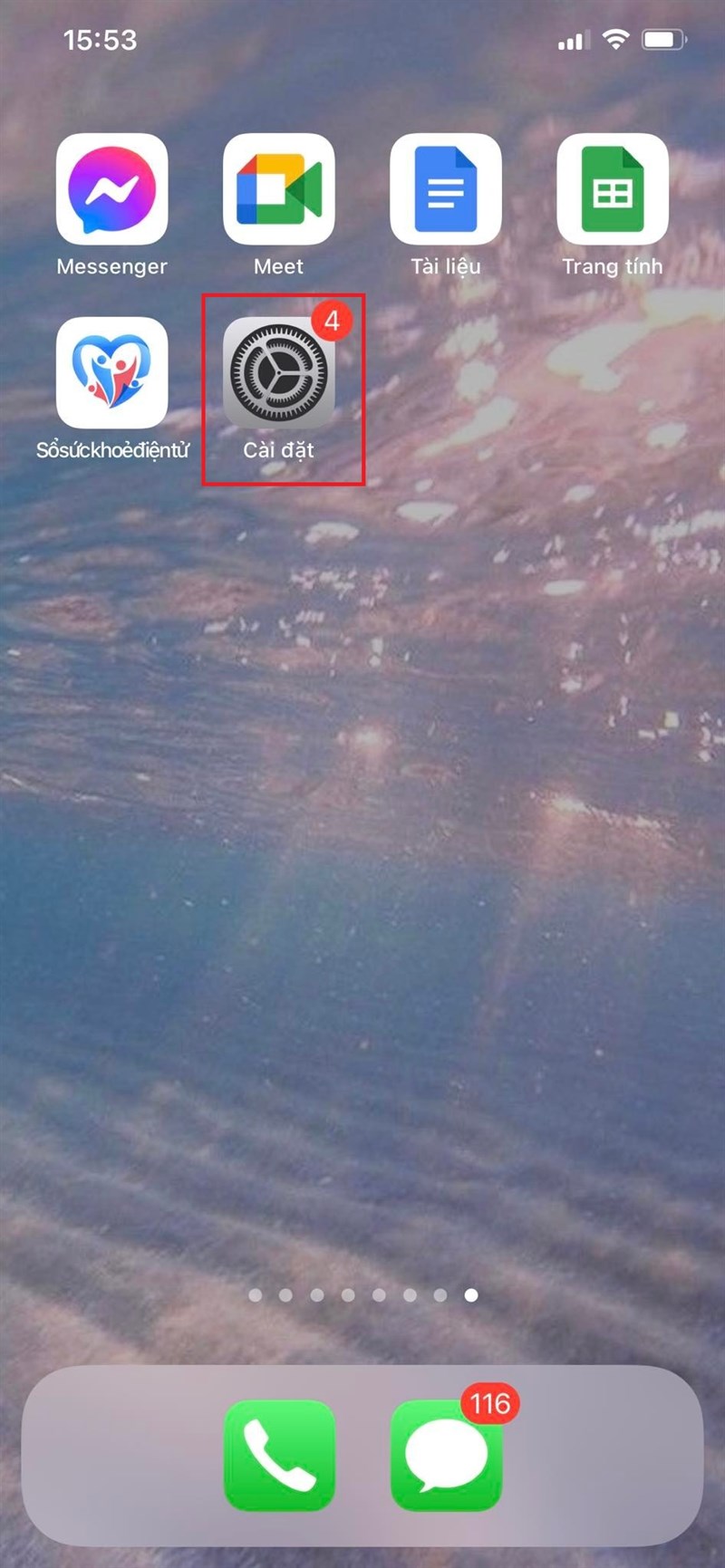
Chọc mục Cài đặt
>>> Xem thêm : Chỉnh sửa ảnh trên iphone không phần mềm đơn giản
Bước 2: Chọn cài đặt chung để tiến hành đổi tên Airdrop
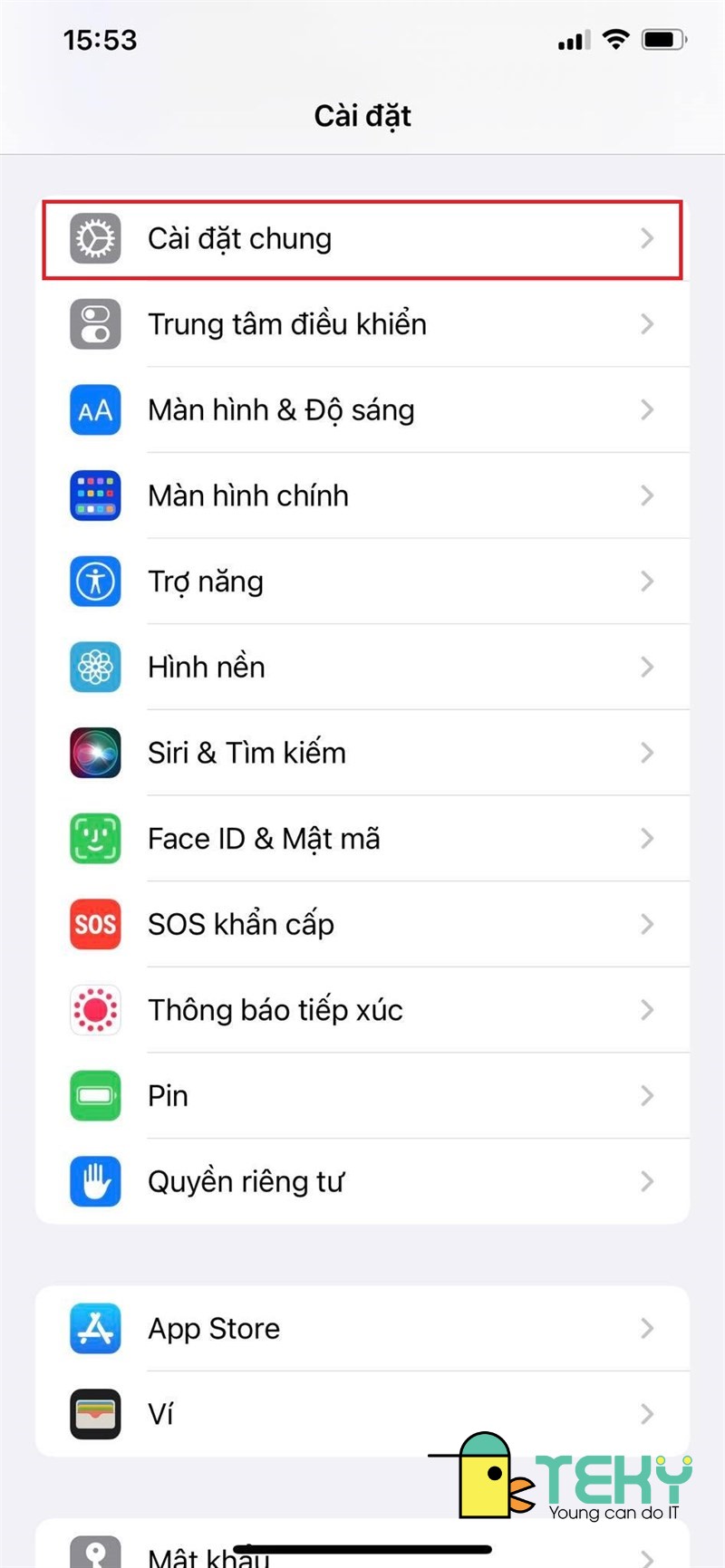
Chọn cài đặt chung
Bước 3: Chọn mục Giới thiệu ngay phần đầu tiên trong mục cài đặt chung

Chọn mục Giới thiệu
>>> Xem thêm : Hướng dẫn bật airdrop trên iphone để chia sẻ dữ liệu
Bước 4: Chọn mục Tên để tiến hành đổi tên theo ý muốn của bạn
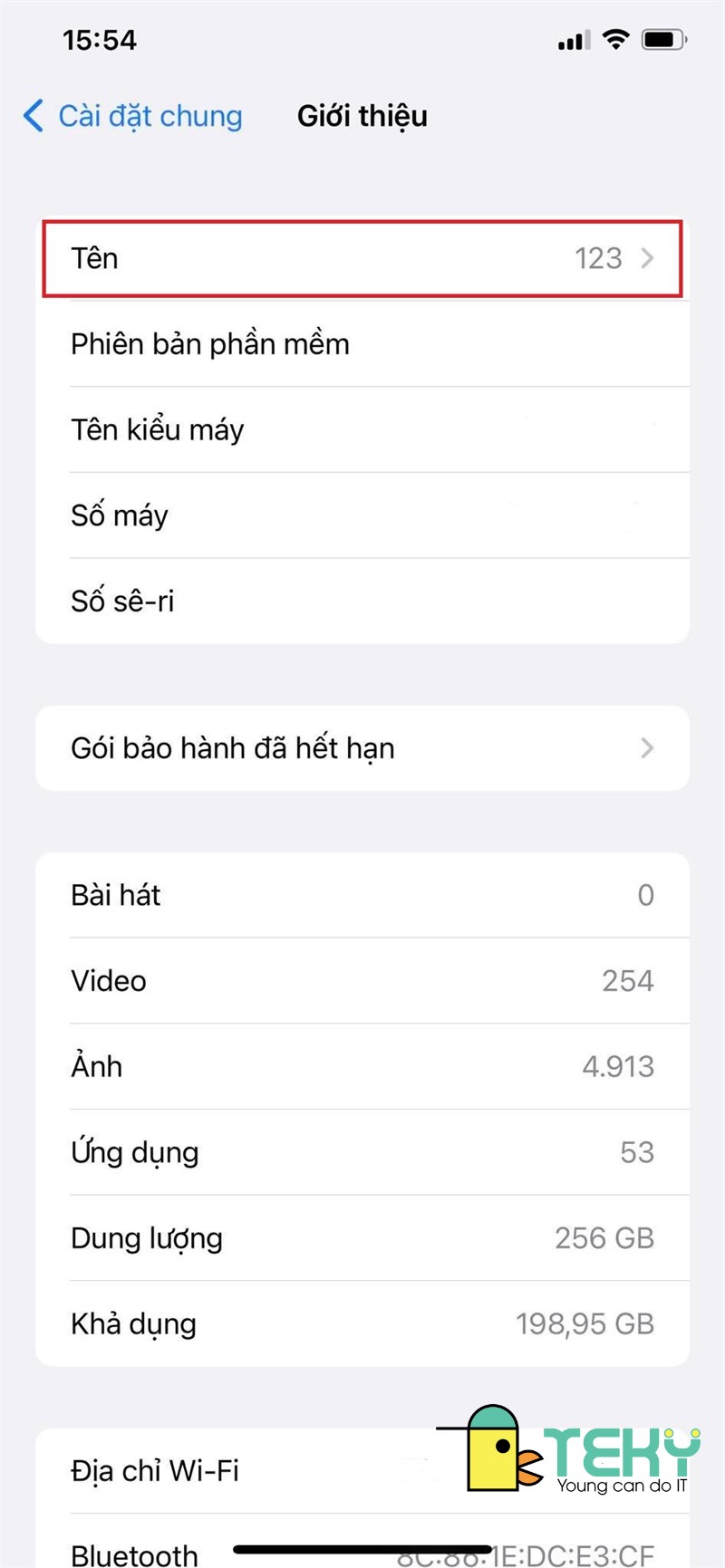
Chọn mục Tên
Bước 5: Tại đây bạn có thể nhập tên mới cho Airdrop của mình
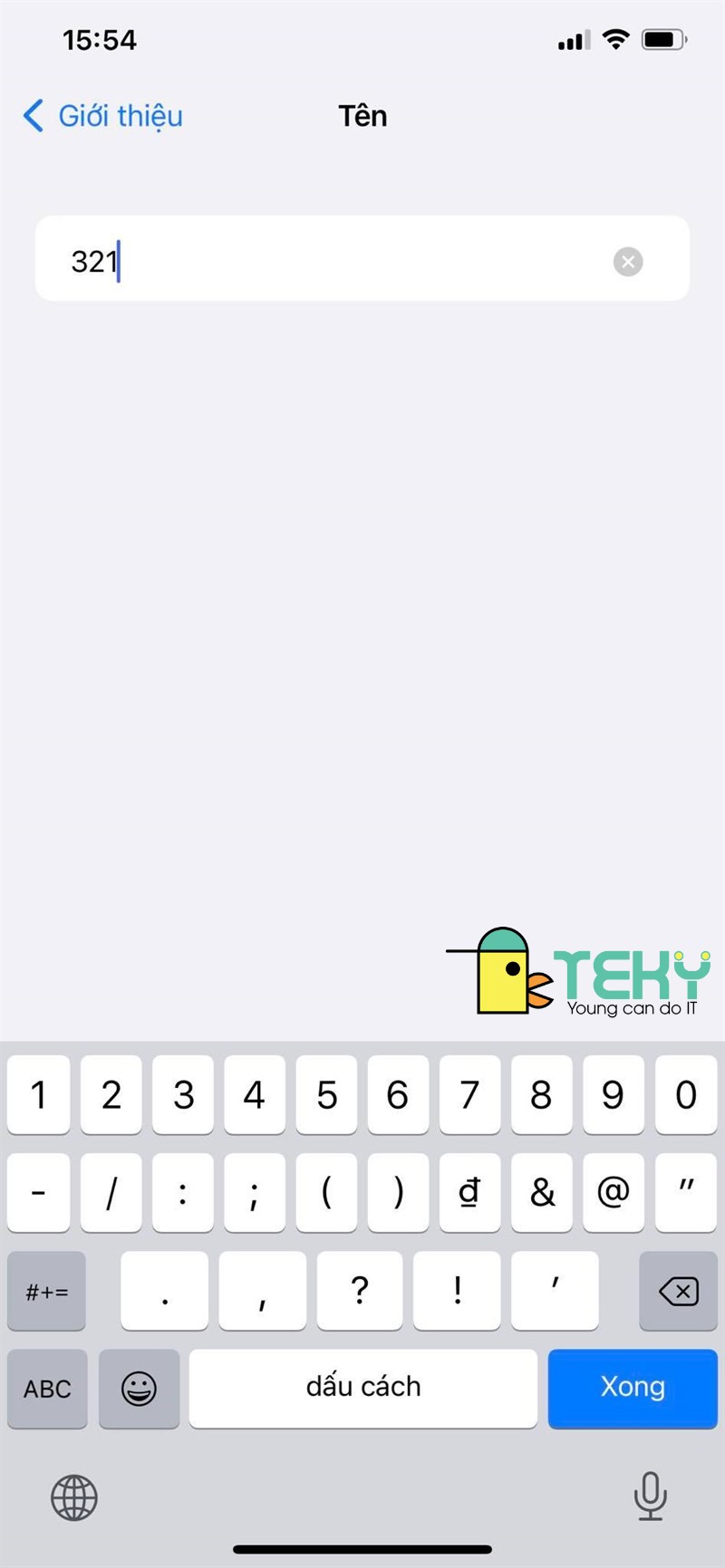
Nhập tên mới
Xem thêm:
Trên đây là cách đổi tên airdrop cho iPhone và iPad cực đơn giản và dễ làm. Việc ban cần làm bây giờ là nghĩ cho mình một cái tên thật độc đáo cho airdrop của mình mà thôi. Nếu bạn muốn biết thêm nhiều thông tin hữu ích khác, hãy theo dõi các bài viết cùng chuyên mục tại trang chủ của Teky nhé!